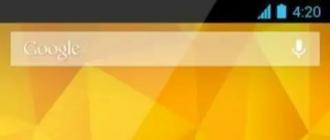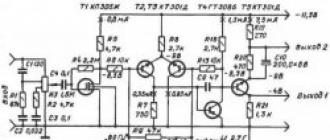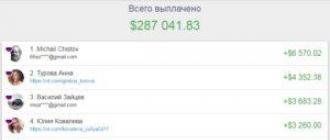Телефоны марки Samsung популярны на российском рынке за счет доступной стоимости и высокой производительности устройств. Смартфоны Samsung работают на операционной системе Android. Пользователь может откатывать устройство к заводским настройкам на любом этапе эксплуатации, а также восстанавливать данные в случае потери.
Восстановление фото, контактов и других удаленных данных
Если пользователь потерял файлы, настройки и данные в результате отката к заводским настройкам или перепрошивки телефона, восстановление доступно с помощью резервной копии системы или специального программного обеспечения.
Из резервной копии
Копия системы делается несколькими способами:
- На устройстве. Проводится автоматически или вручную в настройках системы;
- В Google аккаунте. Доступно на Android 5.0 и выше при синхронизации аккаунта и телефона.
Если пользователь заранее позаботился о резервном копировании, восстановление проводится из небольших файлов, зарезервированных системой. В случае потери данных, устройство предложит пользователю использование копии автоматически.
Из внутренней памяти
Если резервной копии не делалось, данные не теряются окончательно. С помощью приложений или утилит можно достать и восстановить файлы из памяти смартфонов Samsung.
Android Data Recovery
Утилита совместима с любой версией операционной системы Windows, устанавливается на компьютер. Существует бесплатная версия Android Data Recovery , с помощью которой можно восстановить не более 1 Гб информации.
Программа позволяет восстанавливать любые типы удаленных файлов. Необходимо подключить смартфон к компьютеру USD-кабелем.
DiskDigger
Это приложение разработано специально для восстановления файлов на телефонах с Android. Скачать приложение можно в GooglePlay, оно распространяется бесплатно. DiskDigger работает с десятками форматов файлов.

Приложение автоматически просканирует память устройства, найдет удаленные файлы. Пользователь может опционально восстанавливать нужные данные, отмечая их галочками в окне приложения.
Card Recovery
Бесплатная утилита, устанавливается на компьютер с любой версией Windows. Card Recovery позволяет восстанавливать удаленные файлы с любых носителей, включая карты памяти современных смартфонов.

Для работы с Card Recovery необходимо подключить смартфон к компьютеру, выбрать область памяти для поиска удаленных файлов и место, куда восстановленные данные сохранятся.
Wondershare Dr. Fone
Программа совместима с ПК и смартфонами, существуют мобильные версии, которые можно скачать в GooglePlay. В случае установки на компьютер, предусмотрена возможность отладки USB подключения.

Wondershare Dr. Fone позволяет восстанавливать не только файлы и материалы пользователя, но также контакты, голосовые и текстовые сообщения.
GT Recovery
Как и в предыдущем случае, существуют версии для компьютеров и смартфонов. GT Recovery позволяет восстанавливать файлы из внутренней памяти и съемных флешек на смартфонах.

Пользователю предлагается выбрать тип восстанавливаемых файлов, область памяти для сканирования и сохранения файлов.
Из корзины
Необходимо скачать приложение Dumper в GooglePlay. Это приложение выполняет функции корзины. Удаленные файлы не исчезают бесследно, а попадают в хранилище приложения. Если пользователь убежден, что данные ему не понадобятся, их можно удалить безвозвратно из корзины.
Меры профилактики
Предупредить потерю данных можно несколькими способами:
- Создавать резервную копию системы или включить автоматическое копирование на регулярной основе;
- Дополнительно сохранять важные файлы на других носителях или облачных сервисах.
В случае поломки или физических повреждений, восстановление программными способами может быть недоступно.
Как вернуть телефон Samsung к заводским настройкам
К данной процедуре прибегают в случаях, когда система смартфона засорена лишними приложениями, файлами. Устройство начинает сильно тормозить, эксплуатация вызывает раздражение. Перед откатом к заводским настройкам рекомендуется сделать резервную копию нынешней версии системы, чтобы не потерять файлы и данные.
Сочетание клавиш
Откат проводится на выключенном устройстве. Нужно зажать одновременно 3 клавиши телефона:
- «Домой», расположена в центре под экраном;
- Включение;
- Повышение громкости.
Удерживать кнопки необходимо в течение 15 сек, после чего их нужно отпустить.
Ввод сервисного кода
В режиме набора номера нужно ввести команду *2767*3855# , нажать кнопку вызова. Команда приводит к полному сбросу настроек, восстановлению телефона к состоянию заводских настроек.
В меню настроек
В разных версиях Android алгоритм может слегка отличаться:
- Перейти в меню настроек;
- Войти в раздел «Общие настройки» (если его нет, следующий шаг);
- Пункт «Архивация и сброс»;
- Кнопка «Сброс данных» (на некоторых версиях – «Сброс устройства»);
- Выбрать пункт удаления всех данных по желанию.
Смартфон перезагрузится со сброшенными настройками.
В меню Recovery
Запуск смартфона Samsung в данном режиме проводится сочетанием 3 кнопок (громкость вверх + меню «Домой» + выключение). Когда появится меню Recovery, необходимо:
- Выбрать пункт «Wipe data/factory reset», подтверждение выбора осуществляется нажатием кнопки включения;
- Подтвердить выбор нужно с помощью кнопки изменения громкости (выбрать вариант «Yes»);
- Появится запрос удаления данных пользователя, выбирается между ответами Да/Нет, также кнопкой изменения громкости;
- Пользователь возвратится в главное меню Recovery, где нужно выбрать пункт перезагрузки системы «Reboot system now»;
После включения смартфон откатится к заводским настройкам.
В этой статье я расскажу, как сбросить телефон Samsung на Android до заводских настроек. Сбросить настройки телефона Samsung до заводских настроек требуется по разным причинам, например, устройство перестало нормально функционировать, загружаться или вы просто хотите его продать и очистить от своих данных.
Два способа, сброса настроек (hard-reset), описанные в этой статье подходят для сброса всех телефонов Samsung Galaxy, таких как Samsung Galaxy S7, Samsung Galaxy S6, Samsung Galaxy S5, Samsung Galaxy S4, Samsung Galaxy S3 и других.
Способ первый. Сброс Samsung Galaxy до заводских настроек из меню.
Зайдите в меню, затем выберите пункт настройки - архивация и сброс или конфиденциальность - выберите пункт сброс данных (сброс устройства) - удалить все.
Этот способ отлично подойдет, если у вас смартфон Samsung полностью функционирует. Это тот же самый Hard-reset, но через меню настройки вашего смартфона.
Способ второй. Сброс Samsung Galaxy до заводских настроек через меню Recovery. Hard-reset.
Для этого способа, вам необходимо зайти в меню Recovery. Как это сделать я написал в этой статье: . В появившемся меню Recovery выберите пункт wipe data/ factory reset . Учтите, что в меню Recovery сенсор не работает, а навигация осуществляется с помощью клавиш громкости вверх и вниз! Нажатие на центральную кнопку - выбор пункта меню.
Выбрав пункт wipe data/factory reset в меню Recovery Samsung, у вас появится окно с подтверждением действия. Выберите Yes - Delete all user data. Выбрав этот пункт, ваш телефон Samsung будет перезагружен и начнет происходить процесс сброса настроек до заводских.
Оба варианта вам помогут сделать hard-reset на смартфоне Samsung и операционной системе Android. Теперь вы узнали, что сделать сброс настроек для Samsung - очень простая задача, но помните, что при сбросе вы потеряете все свои данные и настройки, которые были на внутренней памяти (памяти устройства), при этом внешняя память - проще говоря, карта памяти microSD, отформатирована не будет и ее придется форматировать вручную.
Data-lazy-type="image" data-src="http://androidkak.ru/wp-content/uploads/2017/06/maxresdefault-21-e1497212028926.jpg" alt="Samsung Galaxy" width="300" height="161">
 Расскажем, как правильно переустановить систему Андроид на телефоне Samsung. Сброс настроек на устройстве Galaxy S уничтожит личные данные и восстановит первоначальные установки. Это поможет устранить любые проблемы с программным обеспечением, которые могут возникнуть.
Расскажем, как правильно переустановить систему Андроид на телефоне Samsung. Сброс настроек на устройстве Galaxy S уничтожит личные данные и восстановит первоначальные установки. Это поможет устранить любые проблемы с программным обеспечением, которые могут возникнуть.
Отмену установок можно произвести с помощью операционной системы или за счет аппаратных клавиш.
Переустановка на различных моделях
Тем, кто ищет, как перезагрузить Galaxy S первого поколения, нужно сделать следующее:
- Войти в «Меню» на главном экране смартфона.
- Потом в «Настройки».
- Найти там «Конфиденциальность».
- Там кликнуть на «Сброс до заводских установок». Можно поставить галочку рядом с «Резервное копирование моих данных», если хочется, чтобы Google сохранил и синхронизировал контакты, календарь, приложения, а также другие данные учетной записи.
- Тапнуть по пункту «Сбросить настройки телефона».
- Отметить «Стереть все». Параметры гаджета Samsung будут сброшены до стартового состояния, и он автоматически перезагрузится после восстановления исходных установок.
Пользователю, который не знает, как сбросить смартфон Galaxy S2 к заводским настройкам, поможет следующая инструкция:
- Отметить «Меню» на рабочем столе.
- Войти в «Настройки».
- Пролистать экран, чтобы выбрать «Резервное копирование и сброс».
- Там найти «Сброс до заводских установок».
- Кликнуть на «Сбросить настройки».
- Кликнуть на «Удалить все». Galaxy S2 автоматически перезагрузится после восстановления исходных установок.
Тем, кто не в курсе, как сделать Hard Reset на Galaxy S3 или S4, нужно следовать этой инструкции.
Сброс настроек (Hard Reset) на смартфоне Samsung возвращает его к первоначальному состоянию. При этом будут удалены те приложения, которые вы установили, а также другие файлы вроде музыкальных композиций, видеороликов, фотографий и так далее. Поэтому, если вы желаете сохранить все данные с устройства, перенесите их или сделайте бекап с помощью приложения, иначе восстановить файлы уже не получится.
Зачем нужен сброс настроек? К примеру, если ваш смартфон начал жутко тормозить, при этом удаление приложений, очистка кэша и т.д. уже не помогают, оптимальный вариант — сбросить настройки к заводским. Покажем пример на базе Samsung Galaxy.
Первый способ
Сделаем сброс настроек через меню.
Откройте «Настройки».


Выберите «Сброс».

На следующей страничке тапните по строке «Сброс данных».

Перед вами откроется страница с информацией о том, что будут удалены все данные, аккаунты, приложения и т.д. Опустите страницу вниз и нажмите на кнопку «Сбросить».

Нажмите «Удалить все». Важный момент: после сброса и перезагрузки устройства вам понадобится ввести свой пароль и логин от аккаунта Google. Убедитесь, что эти данные у вас есть и только после этого нажмите на кнопку.

Кстати, если смартфон привязан к аккаунту Samsung, вам придется ввести пароль для этого аккаунта перед сбросом.
Второй способ
Этот способ подразумевает сброс настроек через так называемое рекавери меню.
Берете смартфон и выключаете стандартным способом. На выключенном смартфоне одновременно нажимаете на клавиши Home, увеличения звука и Power.

Удерживаете кнопки, пока не появится такая заставка:

Отпустили кнопки и ждете какое-то время. Далее видите такую картинку:

Снова ждете.
Загрузилось рекавери меню. С помощью кнопок регулировки звука и Power перемещаетесь по меню (сенсор тут не работает). Выберите Wipe data/factory reset.


Начался сброс данных. После этого откроется главное меню, нажмите Reboot system now.

Смартфон будет перезагружен в обычном режиме.
Существует множество проблем с мобильными гаджетами, требующих кардинальных мер. Сброс настроек на "Самсунге" - это как раз один из тех способов, которыми можно решить большинство ошибок, возникающих в мобильных устройствах. Таким методом вы сможете полностью обнулить данные и настройки гаджета, вернув их к изначальному состоянию, которое имело устройство при покупке.
Синхронизация
Перед тем, как произвести сброс настроек на "Самсунге", необходимо провести определенную подготовку устройства. На самом деле, делать это не обязательно, но таким образом вы сможете сохранить все свои данные и контакты.
Наиболее простой метод - синхронизация Google-аккаунта. Чтобы ее произвести, надо выполнить следующие шаги.
- Перейдите в основное меню гаджета.
- Затем войдите в "Настройки".
- Следующий пункт - "Учетные записи".
- Выберите "Гугл" и проведите синхронизацию всех возможных данных.
После выполнения всех шагов вы сможете восстановить информацию на телефоне Samsung таким же способом. Единственное условие - наличие активного Интернета на устройстве.
Облако и архивирование
Следующий шаг - сохранение важных данных, файлов, музыки и программ. Обычно вы можете скинуть их просто на флешку. Однако в некоторых моделях от "Самсунг" проводится шифрование данных на запоминающем устройстве. Сброс настроек на телефоне приводит к тому, что ключ шифрования сбрасывается, а информация становится полностью недоступной. Спасением станут облачные хранилища :
- Google Drive;
- "Яндекс. Диск";
- официальный сервис Samsung (только для определенных новых моделей);
- кроме того, вы можете воспользоваться функцией "архивирования и восстановления".
Все данные функции активируются из меню учетных записей и не требуют от пользователя специальных знаний. После того, как вы проведете сброс настроек на "Самсунге", сможете восстановить информацию буквально "в один клик".

Удаление аккаунта
Перед тем, как сбросить настройки на "Самсунг Галакси" (и на некоторых других моделях), вам потребуется сделать дополнительные приготовления. Данное действие лучше сделать в любом случае, если вы не уверены, что на вашем устройстве отсутствует современная защита Samsung. Проблема в том, что если вы не удалите аккаунт, то при включении гаджета после сброса вам потребуется ввести почту и пароль до его полной загрузки, а это может вызвать проблемы при продаже устройства, да и проблемы (ошибки), связанные с Google-аккаунтом, не исправятся.
Инструкция:
- Перейдите в настройки телефона.
- Затем в меню "Учетные записи".
- Выберите Google.
- Выбирайте кнопку "Меню" на телефоне, или кликните по "Опциям".
- Дважды подтвердите удаление учетной записи.
На этом все. Ваш планшет или телефон Samsung полностью готовы к процессу сброса данных.

Простой способ
После того, как вы подготовили свой телефон Samsung к сбросу данных, можете приступать непосредственно к процессу. Первый метод подходит тем пользователям, которые просто захотели "почистить" телефон, но не столкнулись ни с какими ошибками.
Инструкция:
- Зайдите в основное меню телефона.
- Затем перейдите в "Настройки".
- В редких случаях потребуется пункт "Общие".
- Затем активируйте функцию "Архивация и сброс".
- После выберите "Сброс данных/устройства". Не перепутайте с обычным "Сбросом настроек".
- Подтвердите операцию, нажав "Удалить все", или же "Сброс устройства".
После выполнения указанных операций, гаджет перезагрузится. Этот процесс может занять некоторое время, поскольку устройство будет "привыкать" к своему новому состоянию, да и удаление данных займет некоторое время.
Сброс "Самсунга" на заводские настройки возможен и с помощью инженерного меню. Данный метод подходит в тех случаях, когда устройство запускается, но не способно загрузиться до рабочего стола, либо зависает после загрузки.
Выполните следующие действия:
- Выключите гаджет.
- Зажмите одновременно три кнопки на устройстве - "Питание", "Звук вверх" и "Главное меню" (центральная кнопка). В некоторых случаях достаточно только кнопок звука и питания.
- Когда телефон включится, отпустите кнопку питания.
- Дождитесь появления иконки "Андроида" при техобслуживании.
- Нажмите любую кнопку.
- Когда появится меню, найдите строчку Wipe data/factory reset.
- Подтвердите выбор клавишей питания.
- Нажмите Yes.
- После того, как пройдет процесс удаления данных, выберите пункт Reboot system now.
На этом можно закончить. После перезагрузки устройства вы получите гаджет, как с конвейера.

Удаленно
В случае потери мобильного устройства вы можете попробовать обезопасить свои данные, очистив их удаленно. Но существуют некоторые ограничения:
- Потерянный/украденный гаджет должен оставаться активным и подключенным к Интернету.
- Устройство должно быть зарегистрировано в аккаунте "Гугл".
- Данные должны быть синхронизированы.
Если все совпадает, то можете попробовать следующее:
- Запустите компьютер.
- Откройте браузер и перейдите на главную страницу Google.
- Войдите в свой аккаунт.
- Перейдите в "Приложения" и выберите "Мой аккаунт".
- Воспользуйтесь функцией "Поиск телефона".
- Выберите ваш гаджет.
- Нажмите "Выйти из аккаунта".
Таким образом, никто не сможет просмотреть вашу личную информацию, даже имея доступ непосредственно к устройству.

После того, как пользователь проведет сброс настроек на "Самсунг", у него могут возникнуть некоторые непредвиденные проблемы. Чаще всего это происходит из-за неправильно установленных прошивок. В таких ситуациях телефон может вообще перестать включаться. Что делать тогда?
- Полностью перезарядите устройство. Даже в выключенном состоянии батарея потихоньку "умирает". Отложите устройство на неделю, а затем полностью зарядите.
- Попробуйте спросить совета на техническом форуме или в техподдержке на официальном сайте Samsung.
- Выполните перепрошивку телефона через компьютер. Это потребует специальных навыков, поэтому если вы в себе сомневаетесь, лучше не рискуйте.
Как последнее средство - отнесите телефон в официальный сервис. Делать это лучше до других операций, так как любое вмешательство в программу телефона может аннулировать гарантию.